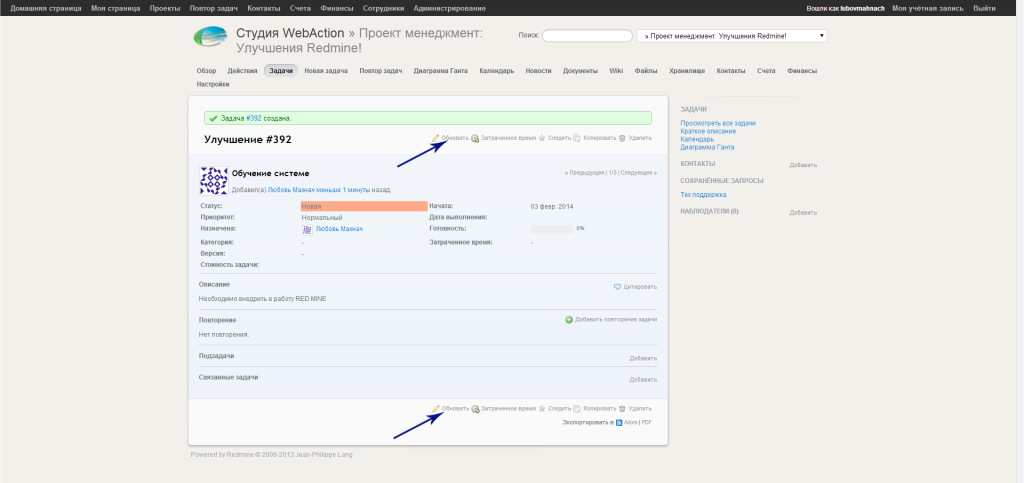Руководство по работе с личным кабинетом
Мы искренне рады, что совместно с вами вышли на новый этап – этап менеджмента проектов в режиме реального времени! Телефонные звонки с устной постановкой задачи, бессистемная переписка по Skype безвозвратно ушли в прошлое! Теперь вы можете ставить любые задачи, следить за выполнением работы, считать месячный бюджет и всегда держать руку на пульсе, при этом – экономить время!
Знакомство с системой
Итак, для начала войдите на сервис http://pm.webaction.su/ (ваш уникальный логин и пароль вы в письме).
Для вас мы открыли доступ к тем проектам, над которыми мы ведем совместную работу. Остальные проекты для вас закрыты. Соответственно, для других наших партнеров, ваш проект также недоступен. Для еще большей безопасности, можете поменять свой пароль. Если наши совместные проекты будут расти, мы расширим ваш доступ.
Попав на этот сайт, вы можете видеть верхнее меню:
- Домашняя страница
- Моя страница
- Проекты
- Контакты
- Администрирование
- Помощь
Домашняя страница – это стартовая страница, с которой вы начинаете работу.
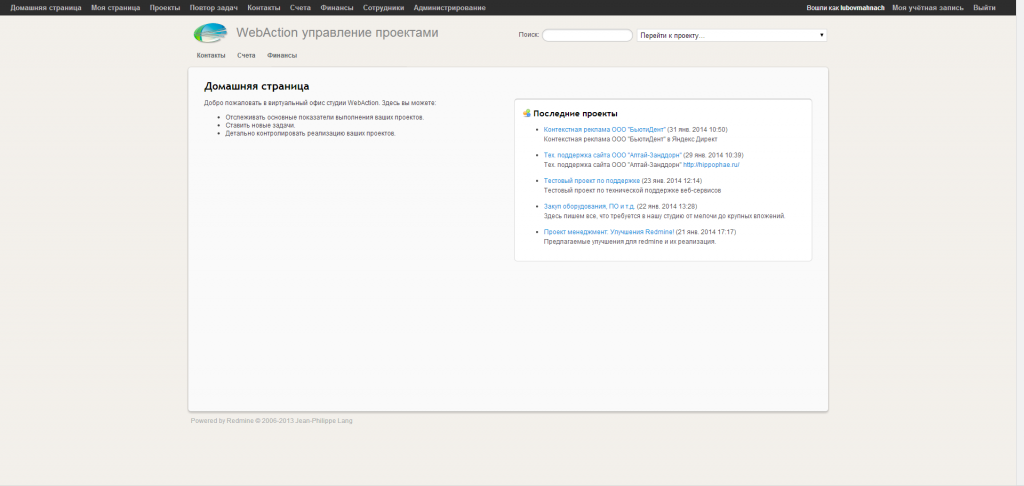
Моя страница – в левом столбце отображаются задачи, которые поставлены вам, а в правом – те задачи, которые поставили вы другим участникам. То есть здесь отмечены все задачи и их статус. На этой странице удобно проверять ход выполнения работ.
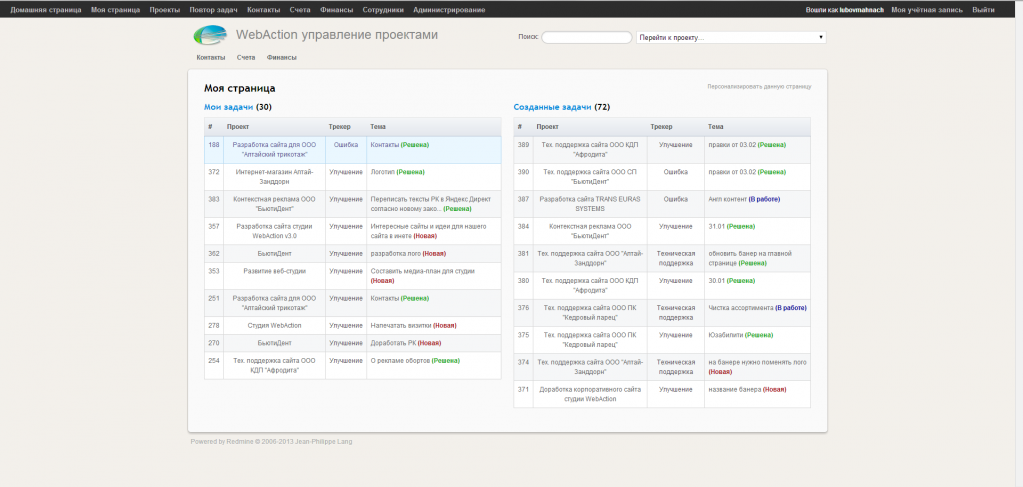
Проекты – здесь отображены все проекты, к которым у вас открыт доступ. Если ваш проект имеет несколько направлений работы (например, Техническая поддержка сайта и Продвижение сайта) – то задачи разбиты на Подпроекты. Когда будите ставить задачу, решите к какому виду работ (к какому Подпроекту) она относится, и размещайте ее именно там. Это сильно упростит жизнь нашей команде!
Для начала работы нажмите на соответствующую строку и вводите задачу.
Так же на этой странице вы можете создать новый проект, если такой имеется.
Контакты – на этой страницы отражены контакты всех действующих лиц.
Администрирование и Помощь – это страницы нужны скорее разработчикам, чем Заказчикам.
Как поставить задачу?
Для того, чтобы создать задачу, выполните следующий алгоритм действий:
- Зайдите в Проекты
- Выберите нужный Подпроект
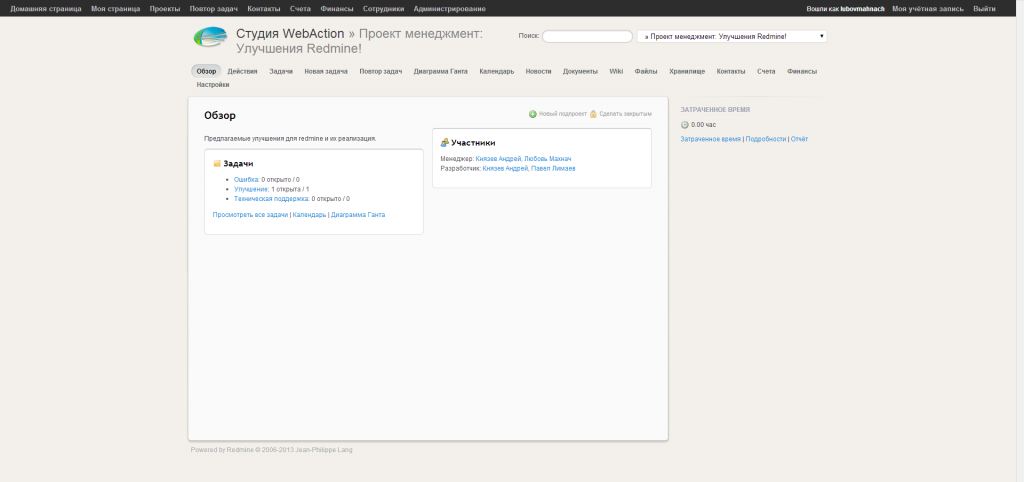
-
Вы сейчас находитесь на странице Обзор. Нажав на пункт меню Задачи, вы увидите весь список задач, узнать какие задачи решены, а какие нет и др. все задачи кликабельные, соответственно, нажав на любую из них вы узнаете все подробности.
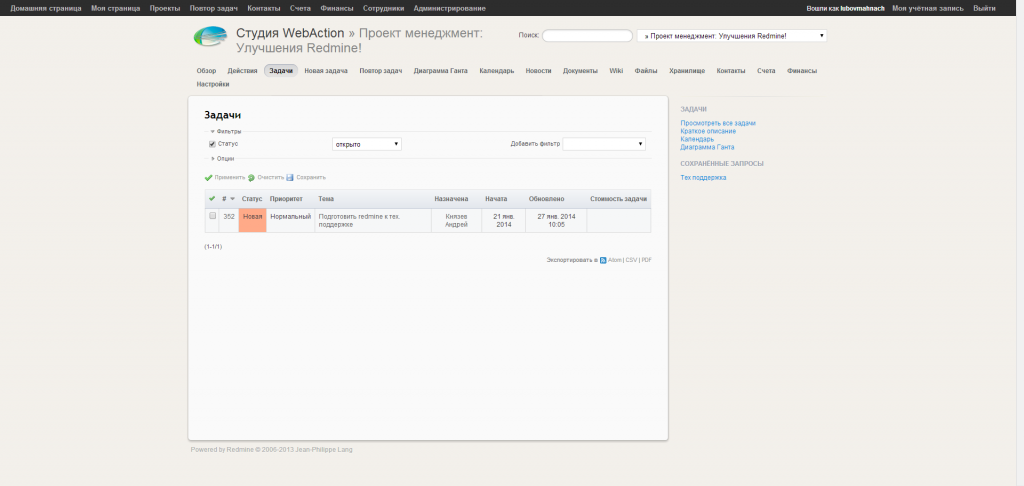
- Нажав на пункт меню Новая задача, перед вами откроется страница с пустыми полями, заполнив которые, вы поставите задачу.
- Трекер: улучшение/ поддержка/ ошибка (выберите нужный пункт).
- Тема: обязательно заполните эту строчку. Можно в свободной форме.
- Описание: в свободной форме опишите проблему
- Статус: выберите
- Приоритет: выберите
- Назначено: обязательно заполните это поле! Если вы затрудняетесь, кому разумнее ставить ту или иную задачу, смело ставьте ее мне. Я разберусь!
- Стоимость задачи: это поле заполняет разработчик
- Если у вас есть файл, который необходим для выполнения задачи, то нажмите на кнопку Выбрать файлы и загрузите нужный документ. Таким образом, вся информация, касающаяся задачи, будет сконцентрирован в одном месте и ничего не потеряется.
- Чеклист – если ваша задача состоит из нескольких подзадач, то можно разделить ее нужным вам образом и указать здесь. Заполните поле, нажмите на + и заполняйте дальше.

-
Нажмите на кнопку Создать!
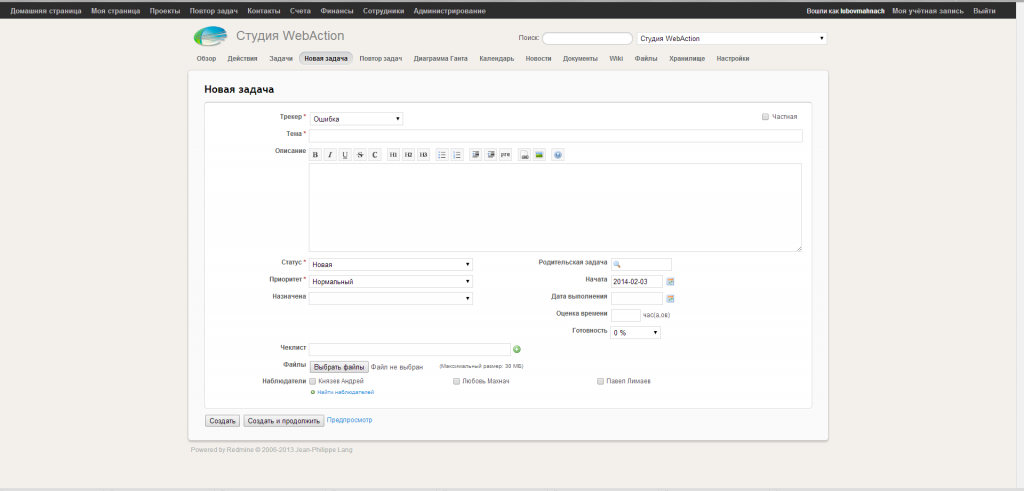
Если в процессе работы у вас появились еще мысли относительно любого проекта и вы хотите на основе старой задачи добавить новую информацию, то вам нужно на странице этой зачачи нажать на кнопку Обновить. И можете писать, что угодно!